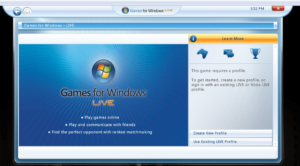ISi está aquí, debe tener un televisor que desee convertir en monitor. Hay un par de razones por las que es posible que desee conectar su computadora portátil o computadora a un televisor, una que puede necesitar para aprovechar la gran pantalla del televisor. También es posible que desee ver películas o jugar juegos en el televisor. Se siente mejor jugar o ver una película en una pantalla grande que en una pantalla pequeña.
Puede ser bastante fácil conectar el televisor a la computadora portátil mediante el cable HDMI y disfrutar de los beneficios. Sin embargo, es posible que se enfrente a varios desafíos, como que la imagen parezca extenderse hasta el margen, que se vea distorsionada y borrosa, o incluso más alejada. Para evitar que esta experiencia placentera se convierta en menos placentera, ajustaremos el tamaño de la pantalla de Windows 10 para que se adapte al televisor mediante HDMI.

Conecte la computadora portátil a la TV usando HDMI
Cómo ajustar el tamaño de la pantalla HDMI en la TV
Sería útil si se asegurara de que el televisor tenga un puerto HDMI para conectarse a su computadora. Espero que hayas pasado eso. Conecte los dos componentes, la PC y el televisor, utilizando el cable HDMI que tiene, y asegúrese de tener una pantalla en el televisor que se parezca a la pantalla de su PC. Tiene que cambiar la entrada del monitor usando el control remoto o los botones de menú en el propio televisor para que pueda ver la pantalla.
A continuación, debe verificar las resoluciones nativas de su televisor. Debe conocer la resolución admitida si compró el televisor usted mismo. Además, la mayoría de los televisores tienen marcas HD, Full HD y 4K en los paneles para resaltar las funciones. Puede consultar el manual que viene con su televisor. En este punto, si su pantalla es lo suficientemente buena, debe continuar con el siguiente proceso. De lo contrario, haga clic con el botón derecho en el escritorio y seleccione «Configuración de pantalla».
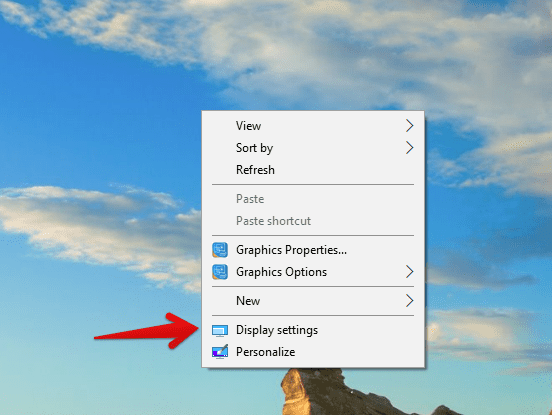
Configuración de pantalla

Ajustes
Desplácese un poco hacia abajo y debería poder ver el botón desplegable ‘resolución’. Intente cambiarlo por uno que esté de acuerdo con su pantalla.
Si la pantalla aún no es tan clara como desea o no se ajusta a su pantalla, haga clic en ‘Configuración de pantalla avanzada’. Esto le ofrecerá una configuración de escala personalizada para probar diferentes escalas hasta que encuentre la correcta.
Usando la ‘pestaña de escala’, es fácil configurar la resolución de la pantalla y la frecuencia de actualización. El tamaño de la pantalla se vuelve ajustable. Puede arrastrarlo hasta que el indicador de esquina esté colocado correctamente.

Configuración de pantalla avanzada
Comenzando con el 100%, aumente el número hasta el 500% para encontrar la escala correcta y haga clic en «Aplicar» para guardar los cambios. Ahora debería tener la mejor resolución que puede ofrecer su televisor.
Conclusión
Con estos pasos rápidos y sencillos, ahora puede disfrutar jugando a su juego en una pantalla grande o viendo sus películas.
También puede estar experimentando desafíos debido a las siguientes razones en los televisores en comparación con los monitores.
- Resolución y píxeles: se dará cuenta de que un monitor con la misma resolución que un televisor tiene más densidad de píxeles. Esto significa que obtendrá imágenes que no son tan claras como las de un monitor.
- Retraso de entrada: este es el retraso entre el mouse y la pantalla. Del mismo modo, es posible que tenga un televisor más caro y un tamaño de pantalla más grande con un retraso de entrada grande que un monitor más pequeño. Sin embargo, si tiene la intención de usar el televisor para ver películas, esto no debería ser un problema.
- Compresión de color: los televisores tienden a comportarse más borrosos en comparación con los monitores. Esto se debe a que los televisores están diseñados para colocarse a una distancia considerablemente mayor del espectador que un monitor de PC.
- Frecuencia de actualización: estas son las veces que una pantalla ‘actualiza’ la imagen por segundo. Nuevamente aquí los monitores ganan con un gran margen. Los monitores pueden llegar a 240 Hz, mientras que los televisores pueden llegar a 120 Hz.
- Funciones de HDTV a tener en cuenta: una cosa de la que debe estar seguro al usar HDTV es que puede sufrir fatiga visual a menos que planee montarlo en la pared o colocarlo a una distancia de su escritorio.